如何在GA4中找到UA ID
目前新建立的Google analytics,都有可能啟用較新版的GA4,這次TinyBot將會教大家,如何在GA4中找到UA的追蹤代碼,並且嵌入到TinyBot的後台哦!
| 本單元將簡單介紹如何如何在GA4中設定UA ID並嵌入TinyBot |
一、如何在GA4中取得UAID
Google analytics 目前的最新版本 GA4 為「G_ID」,若希望嵌入TinyBot則需 GA3 的「UA_ID」設定,可以分為兩種情形進行操作
(一)尚未建立Google analytics帳號
首先若您尚未建立Google analytics帳號,則先至GA官方頁面,點選中間「開始使用」
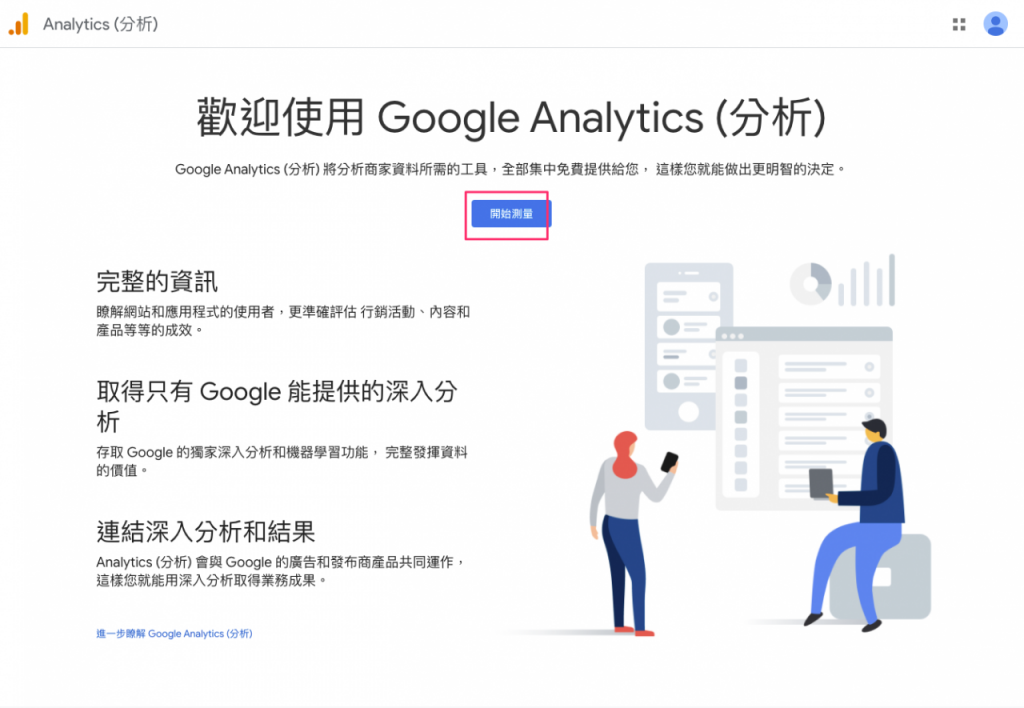
接著繼續進行帳戶的設定,輸入您希望開啟的帳戶名稱,繼續按下「下方」的「下一個」選項
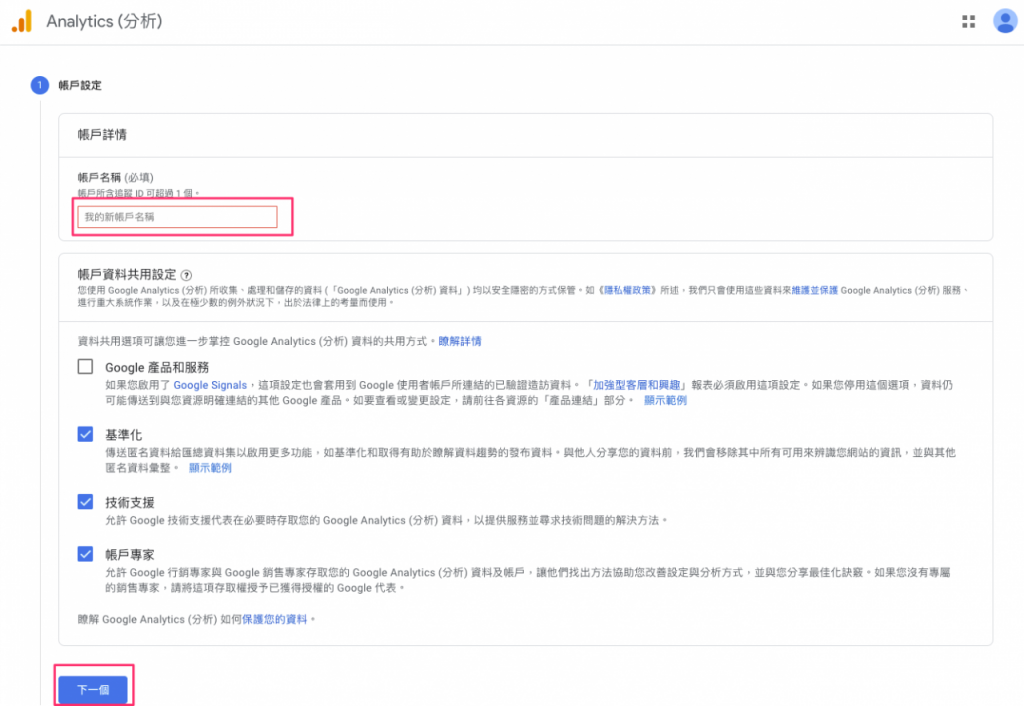
接著進行網站資源的設定,輸入您使用的網站品牌名稱,並點選下方的「顯示進階選項」
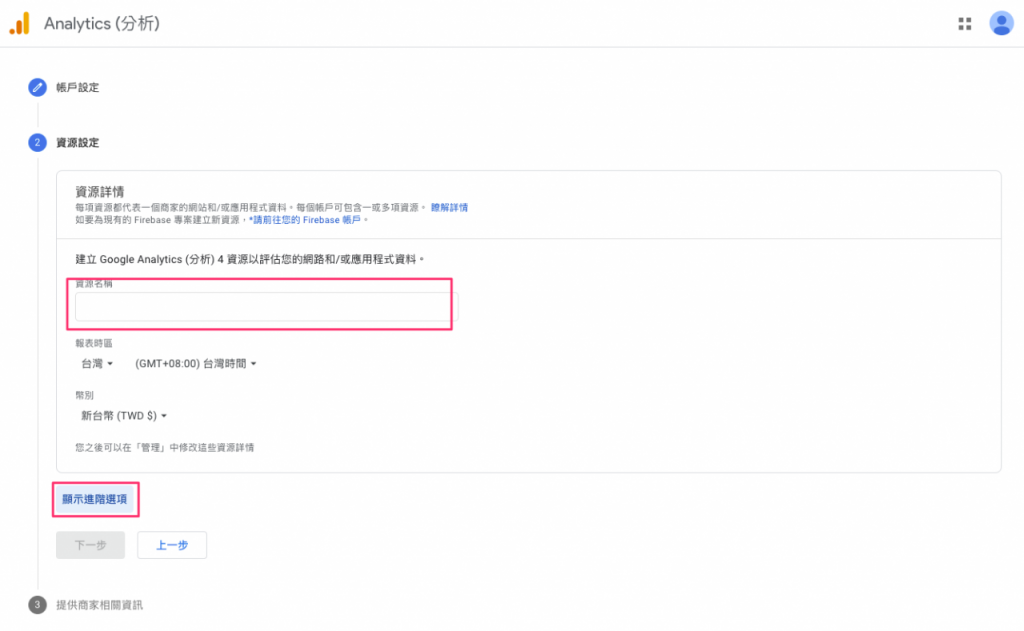
進到進階資源設定畫面,將「建立通用 Analytics (分析) 資源」的選項開啟,在下方輸入商家的網站網址,完成後點選「下一步」
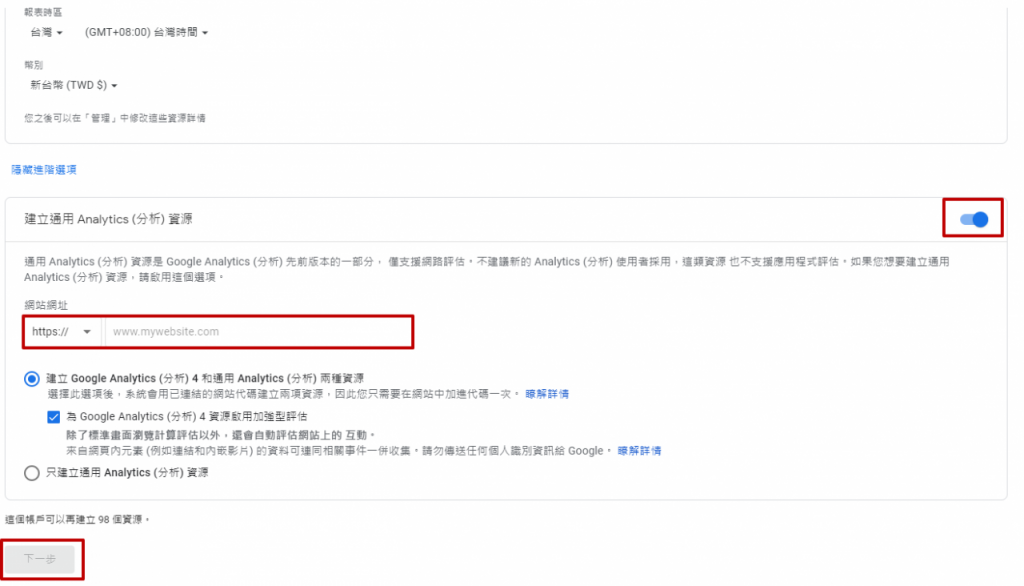
完成後,系統即會建立「GA4」及「UA」的兩個資源;系統會進入首頁部分,請選擇左下角的「管理」
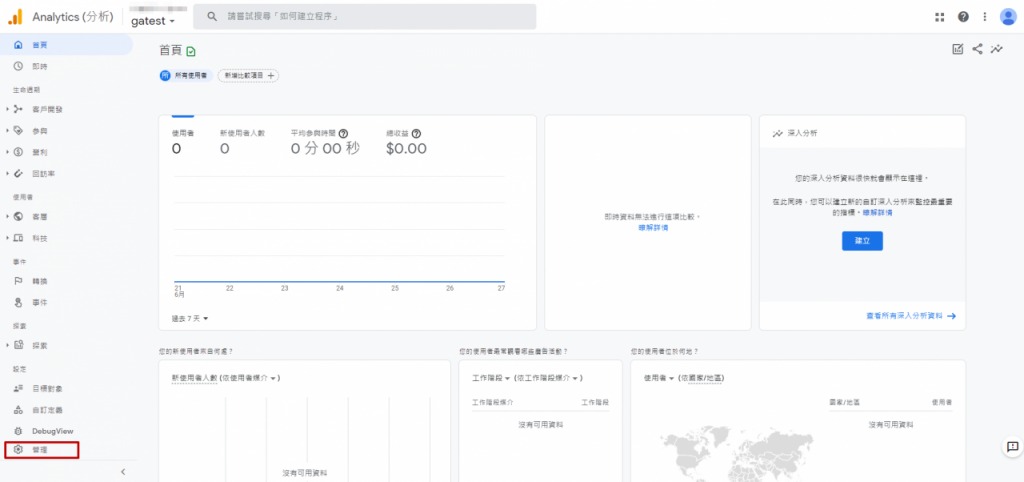
進入管理後台,選擇右方的「資源」,下方會出現兩個同名稱的資源,選擇後方英文為「UA」的資源
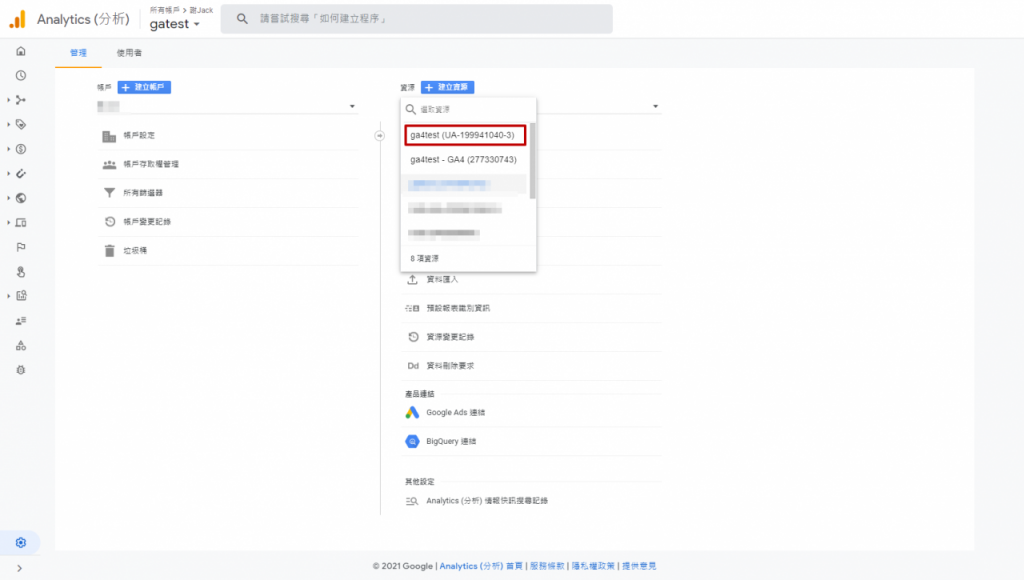
接著就和取得UA的代碼並嵌入進TinyBot後台一樣,選擇「追蹤資訊」的「追蹤程式碼」
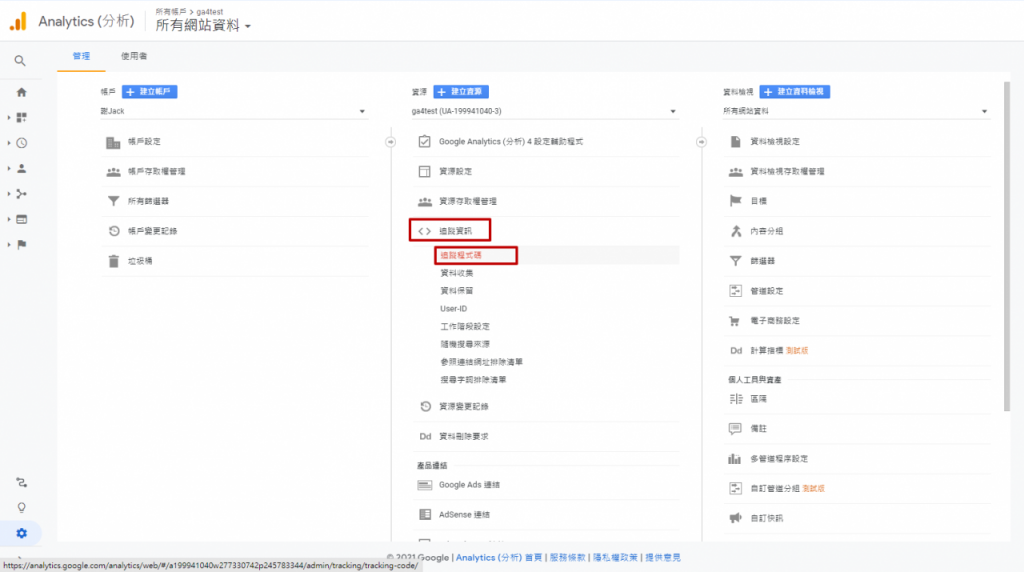
接著將這組代碼複製起來,準備貼入到TinyBot後台
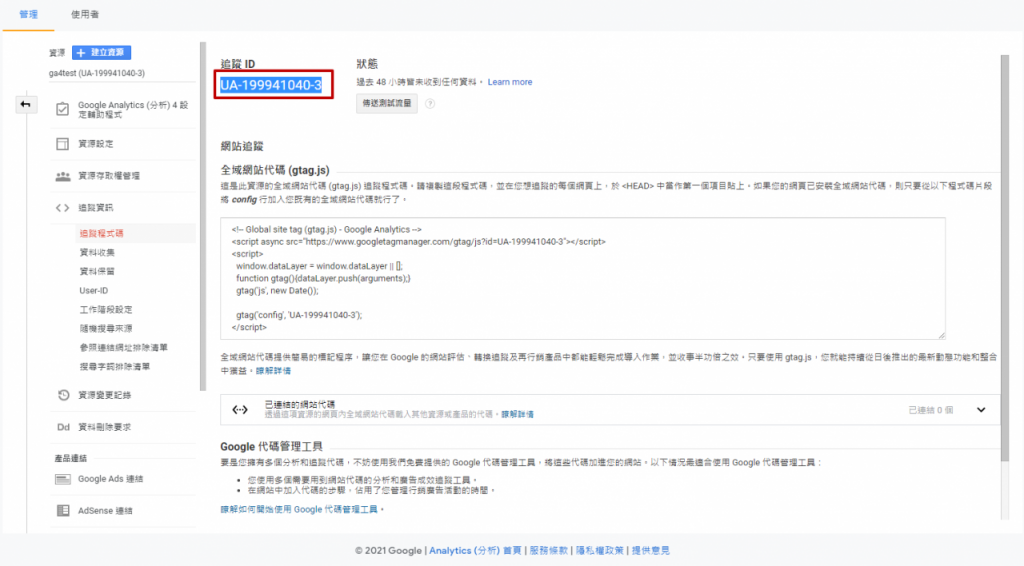
到TinyBot後台,選擇「系統設定」的「追蹤代碼」,將UA代碼填入「GA追蹤ID」欄位,就完成UA的追蹤ID設定囉!
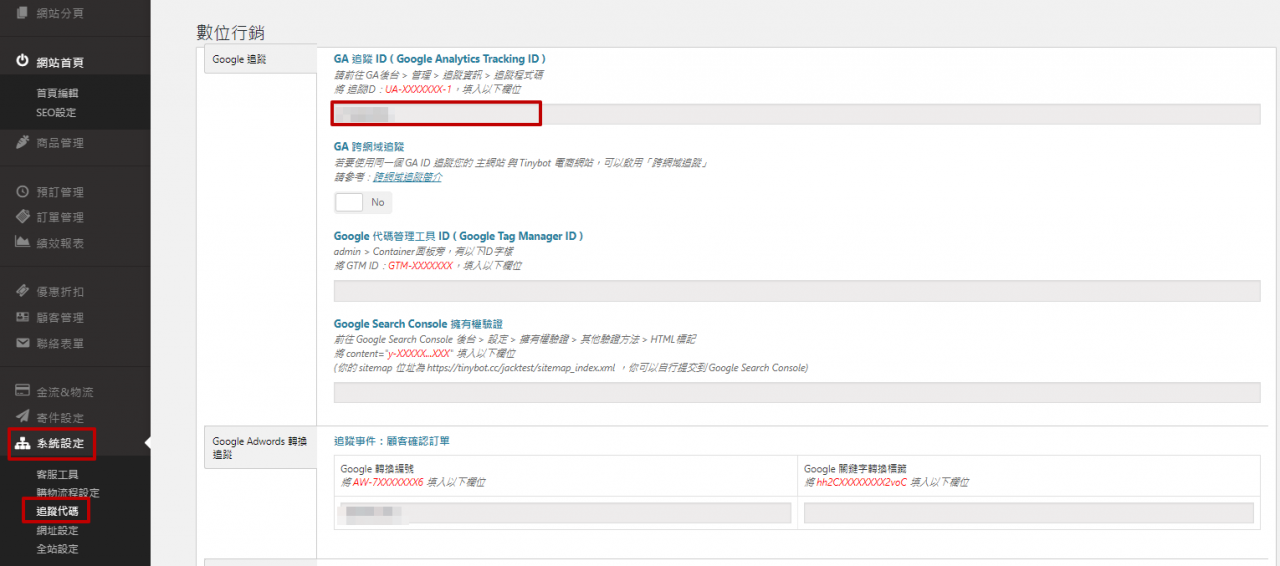
(二)已經建立Google analytics帳號
若您已經建立GA4的帳號,這時候該怎麼辦呢?首先同樣登入進Google analytics後台,點選左下方的「管理」
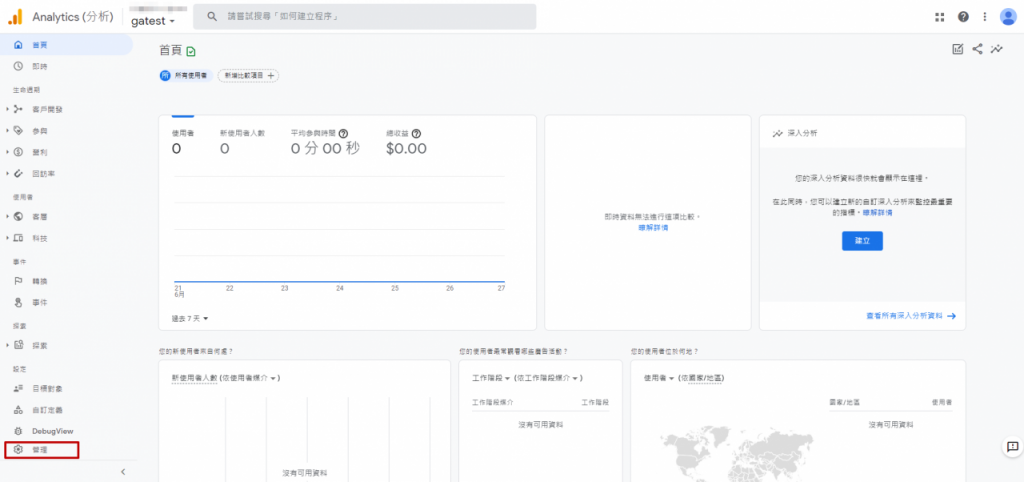
接著會進入管理頁面,可以看到目前只有GA4的資源,這時候點選右方的「建立資源」
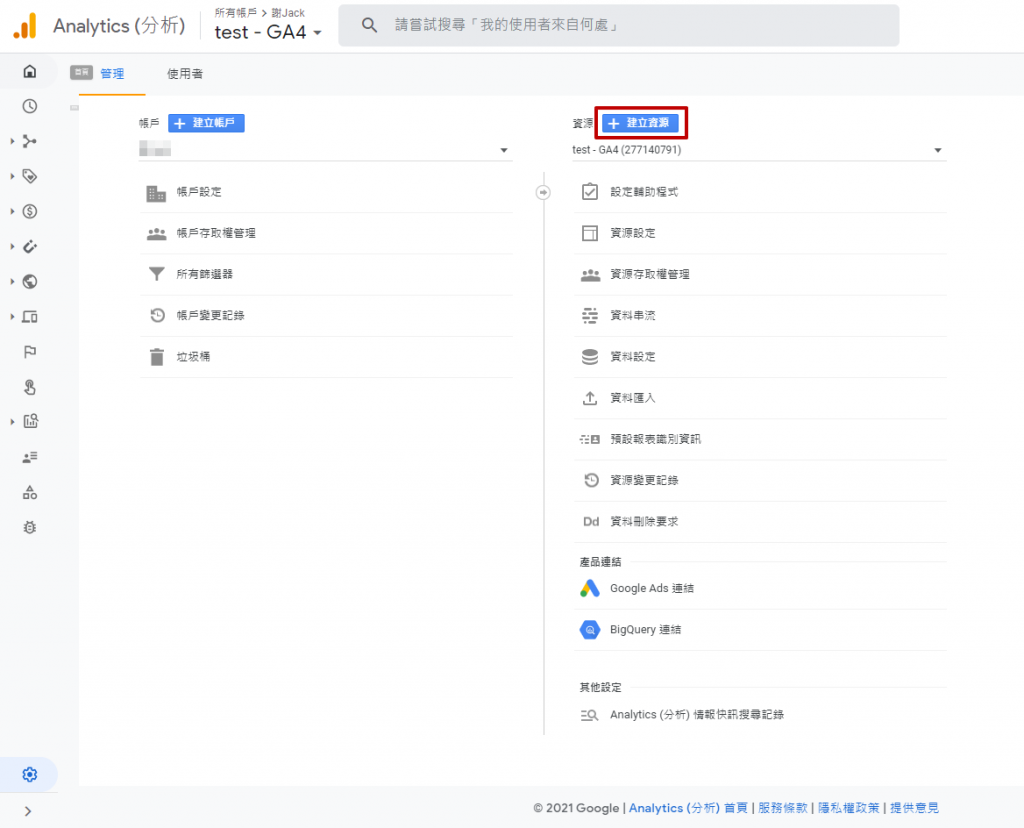
同樣輸入資源的名稱後,點選「顯示進階選項」
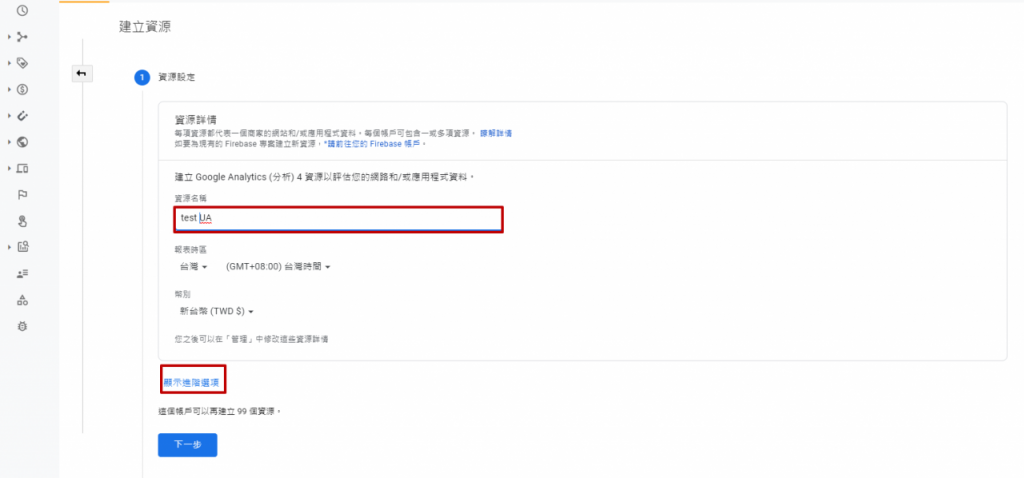
填入網站網址後,選擇下方「只建立通用Google analytics」資源
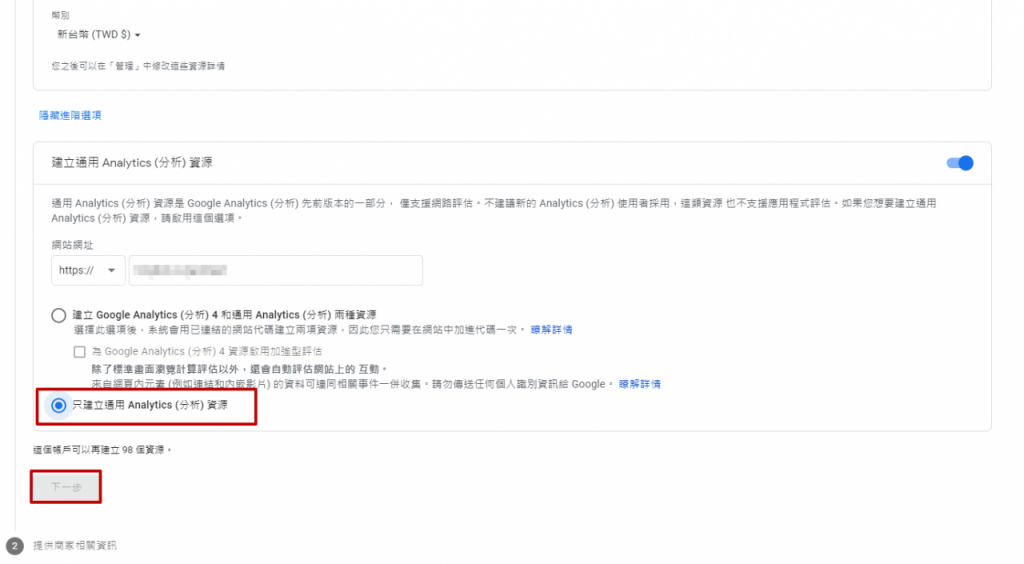
完成後,繼續填選商家資料的部分,點選「建立」
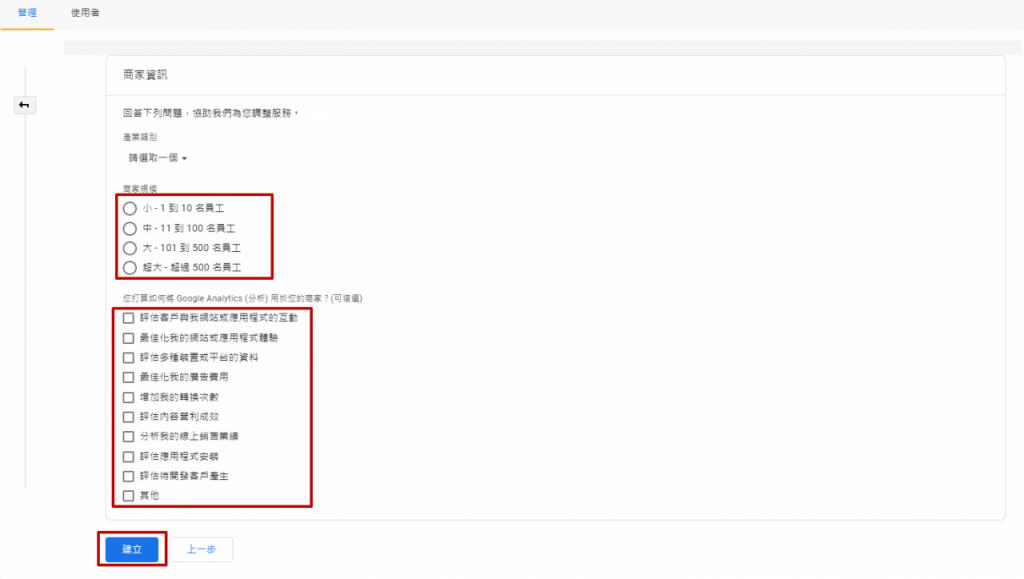
接著就會看到UA的資源已經完成建立,一樣將UA ID複製下來
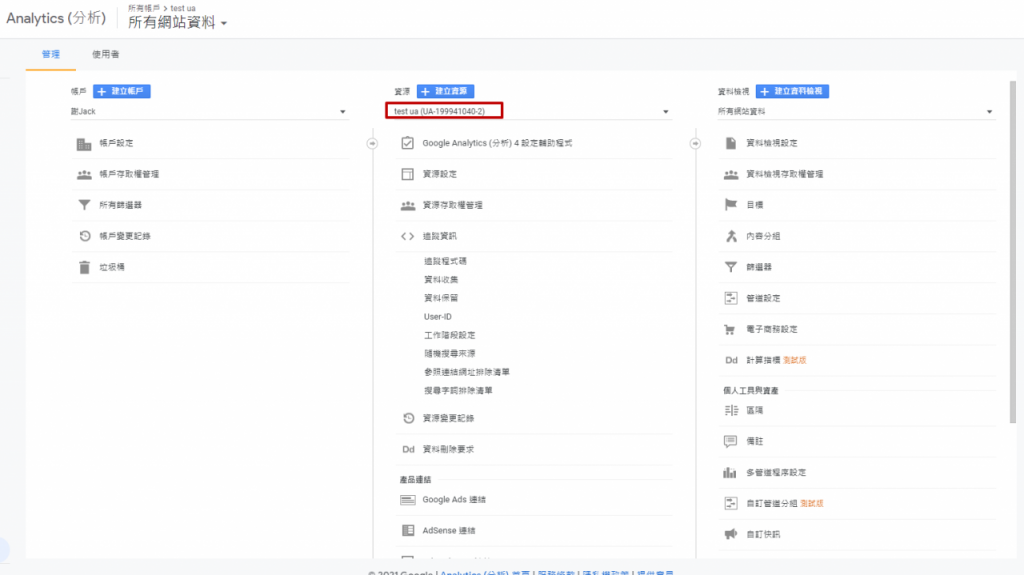
到TinyBot後台,選擇「系統設定」的「追蹤代碼」,將UA代碼填入「GA追蹤ID」欄位,就完成UA的追蹤ID設定囉!
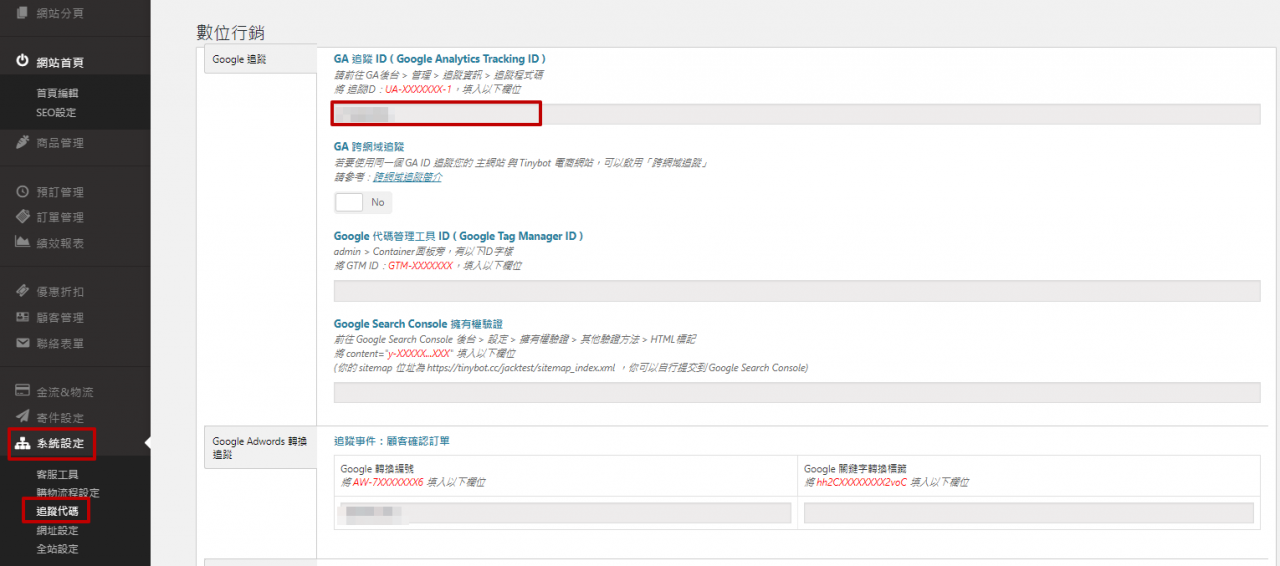
使用上述的方法,不僅可以保留GA4的資源,也能新建一個UA資源繼續使用舊版的設定,非常方便!還想知道更多有關第三方工具的操作說明嗎?快繼續閱讀下方文章,或許會有意想不到的收穫哦!